Photoshop ti consente di disegnare forme. Puoi disegnare liberamente forme o puoi inserire le loro dimensioni esatte. Le forme geometriche non sono quasi mai un problema, ma lo stesso non vale per le forme non geometriche. Photoshop ha diversi strumenti di disegno, quindi molto probabilmente avrai molti livelli ed elementi diversi in un singolo file che non sono geometrici. A volte, potrebbe essere necessario scoprire la dimensione di tutto in un livello o solo le dimensioni di un singolo elemento. È abbastanza facile scoprire se sai dove guardare.
Larghezza e altezza di uno strato
Per essere chiari, questa non è la dimensione della tela. Un livello può trovarsi bene all’interno della tela e anche i suoi elementi possono trovarsi al di fuori di essa. Questo si riferisce alla larghezza e all’altezza di tutto in un particolare livello.
Per trovare la larghezza e l’altezza di un livello, selezionalo nella finestra Livelli. Premi Ctrl + T o Comando + T e guarda la barra in alto. Vedrai due caselle per W (larghezza) e H (altezza) che ti dicono le dimensioni del livello. Fare clic con il pulsante destro del mouse all’interno di queste caselle per modificare le unità, ad es. Pollici in pixel.
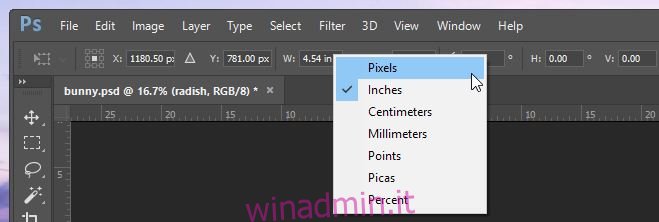
Larghezza e altezza di un elemento
Un elemento è qualsiasi cosa all’interno di un livello ma non tutto nel livello. Ad esempio, potresti avere un quadrato e un rettangolo sullo stesso livello. Se vuoi solo trovare le dimensioni del rettangolo, il metodo precedente non funziona.
Per trovare le dimensioni di un elemento, devi prima selezionarlo. Nessun altro elemento sul livello dovrebbe essere selezionato. La selezione di un singolo elemento potrebbe essere un po ‘complicata. Ti consigliamo di utilizzare lo strumento Bacchetta magica per renderlo più semplice.
Una volta selezionato l’elemento, vai su Windows> Informazioni (o tocca semplicemente il tasto F8). Si aprirà la finestra Informazioni che, tra le altre informazioni, include la larghezza e l’altezza dell’elemento selezionato. Guarda le voci W e H nella piccola finestra in basso.
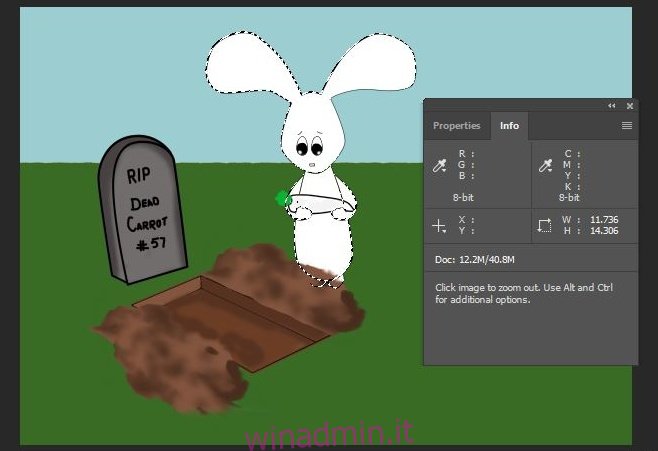
Sfortunatamente, ottieni solo la larghezza e l’altezza per gli elementi in pollici. Non puoi cambiarli in un’unità diversa come Pixel, almeno non al meglio delle nostre conoscenze. Se conosci un modo per fare cappello, faccelo sapere nei commenti.

